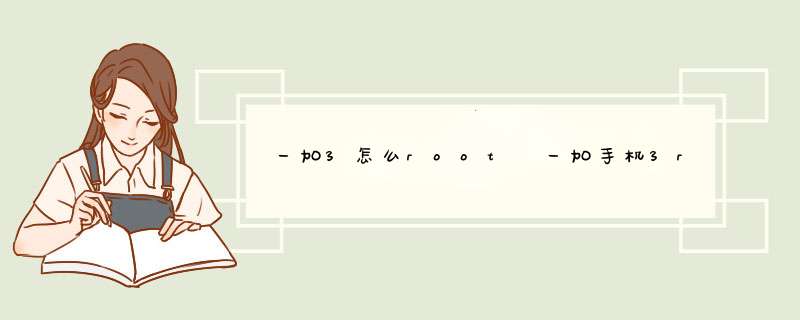
一加3怎么root?很多人买到一加3后,相信都想把手机root了,然后刷入各种强大的第三方rom,或者获取更高的权限,以便充分玩机,这里小编教大家如何获得root权限,教程来源于一加论坛,亲测可行。
一加手机3root教程
小编总结一加3root的三个步骤:
1、先解锁Bootloader
2、刷入第三方recovery
3、刷入supersu
下面我们来具体的步骤
0、进入设置>关于手机,连续点击版本号那一行,开启“开发者选项”,将OEM解锁和USB调试的勾勾打上!具体示意图如下
1
、当然是安装好一加3的USB驱动啦!如下图,输入数字3安装,或者手动安装附件里的OnePlus_USB_Drivers_Setupexe也可以。
2、请注意,一加3组合键手动进入Fastboot模式的方法是:关机状态下,同时长按“音量加键”+“开机键”。如下图,最重要的是最后一行,unlocked代表已解锁,locked代表有锁。这界面,如需退出,必须长按开机键10秒!
3、一加3手动进入Fastboot模式后,下载并解压本文提供的附件到桌面上,点击“移动叔叔刷机工具箱bat”或英文原版“OnePlus3-ToolKitbat”,根据文字提示操作即可!
把数据线连接电脑和手机,开始一加3的刷机之旅吧!我们要做的是先解锁Bootloader(以下简称BL)
4、确保你的一加3已经进入Fastboot模式(步骤3的示意图),手机与电脑联机,打开批处理工具,输入数字4,然后出现选择菜单,输入数字1,就是解锁BL。注意:解锁BL的操作会清空你手机的资料,请备份好资料到电脑才操作!否则不要怪我没提醒你!
5、手机解锁完毕会重新进入系统,这时候关机并手动进入Fastboot模式,检查BL是否真的解锁!看见unlocked就是代表已解锁了!
6、确保你的一加3已经解锁了,Fastboot模式下,手机和电脑联机,打开批处理工具,输入数字7,选择刷入TWRP
Recovery,这时候会提示询问你y
or
n,输入英文字母y即可
7、关于一加3怎么ROOT?这个很简单,就是直接卡刷一个ROOT权限补丁包就可以里,附件里提供了一个supersu-betazip,你们手动拷贝到手机存储里面,再手动刷入即可!
一加3组合键进入Recovery模式的方法:关机状态下,同时长按“音量下键”+“开机键”
本文所需附件合集下载:链接:http://panbaiducom/s/1bpwonlt
密码:wz9y
以上就是一加3怎么root的全部内容,方法实际上很简单可行的,希望大家能耐心一步一步来,如果有不明白的可以在下方留言区向小编提问。
救砖之前,先要判断手机是真变砖了还是伪砖,
如果能进recovery,卡刷个包就能解决,
如果卡刷不能解决,在能进recovery或者是fastboot模式的情况下也还是有救的,
用奇兔刷机的线刷救砖就能救好
如果以上两种模式都没法进,只能去售后了
只要手机能连接电脑就可以正常刷机。
刷机方法如下:
1,连接刷机精灵,首先打开刷机精灵,通过USB线连接手机,记得先打开USB调试模式哦,刷机精灵检测到有机型连接后,会自动给该机型装驱动,驱动安装成功之后,就会自动连接手机,期间要保持手机是正常开机状态;
2,选择ROM包,接下来如果已下载好ROM包的朋友,在一键刷机界面,直接添加一个已下载好的ROM就可以了。如果您还没有下载ROM包,则点击"前往下载",在ROM市场中选择喜欢的ROM,点击“一键刷机”按钮,即可开始下载ROM包;
3, 数据备份,刷机会清空手机的数据,所以刷机之前请选择所需要备份的数据,如通讯录、手机短信、通话记录、应用游戏等;
4,一键刷机,数据备份完成后,手机将会进入自动刷机模式,刷入ROM之前程序会对手机设备和ROM刷机包进行检查,然后刷入ROM包,大约5-15分钟左右即可完成刷机!刷机过程中请务必保证手机正常的连接状态;
5,这时候就刷机成功。
关机状态下同时按住音量下和电源键,屏幕亮起后放开即可。
recovery翻译过来就是“恢复”的意思,recovery有点类似于我们在电脑上用的winPE系统。recovery一般都是采用组合键来进入的,常用的方法有电源键+音量加键,当然这并不是绝对的。
我们日常在使用手机的时候,用这个recovery模式一般都是为了刷机,当然也可以进行手机的恢复。在recovery界面可以选择安装系统,清空数据,ghost备份系统,恢复系统等等。
官方Recovery用处不大,所以通常会刷入一个第三方的Recovery,以便实现更多的功能,例如:备份系统,恢复系统,刷新系统等,但官方recovery也不是一无是处,在使用OTA方式升级系统时候,会检查此分区内容,如果不是原厂自带的,OTA升级就会失败。
recovery里的对应的说明:
1、Reboot system now——重启
2、USB-MS toggle——在recovery 模式下直接连接USB而不需要退出该模式
3、Backup/Restore——备份和还原
3-1、Nand backup——Nand 备份
3-2、Nand + ext backup——Nand 备份(系统和ext 分区一同备份)
3-3、Nand restore——还原(就是还原3-1、3-2 的最后一次备份)
3-4、BART backup——BART 备份 (包括系统和ext 分区)
3-5、BART restore——还原最后一次的BART备份
Nand 备份类似于系统的备份 而BART 则像是PC 上ghost 的备份。
Nand 备份 它不会备份ext 分区(就是第二分区 没有分区的可以不管这个)
所以你的如果app2sd 了 那么装在第二分区的程序用Nand 恢复是办不到的
BAR T则可以备份到ext 分区 用BART 恢复则可以恢复整个系统 可以使它和你备份前一模一样,
不会有一点文件信息的丢失(包括联系人、短信、、影音等,所以如果你装的东西比较多,那么备份和恢复会比较慢)
4、Flash zip from sdcard——从sd卡根目录的。zip ROM 刷机包刷机
5、Wipe——清除
5-1、Wipe data/factory reset——清除内存数据和缓存数据(刷机前建议清除此项)
5-2、Wipe Dalvik-cache——清除缓存数据 + ext 分区内数据(刷机前建议清除此项)
5-3、Wipe SD:ext partition——只清除ext 分区内数据(刷机前建议清除此项)
5-4、Wipe battery stats——清除电池数据(刷机前建议清除此项)
5-5、Wipe rotate settings——清除传感器内设置的数据(刷机前建议清除此项)
6、Partition sdcard——分区sd 卡
6-1、Partition SD——自动为sd 卡分区
6-2、Repair SD:ext——修复ext 分区
6-3、SD:ext2 to ext3——将ext2 分区转换为ext3 分区(推荐)
6-4、SD:ext3 to ext4——将ext3 分区转换为ext4 分区(C4 卡不推荐,C6 卡推荐)
7、Other——其它
7-1、Fix apk uid mismatches——修复apk 程序
7-2、Move apps+dalv to SD——移动程序和虚拟缓存到sd 卡(这个可不是 app2sd)
7-3、Move recoverylog to SD——移动刷机日志文件到sd 卡
(执行此操作后,sd 卡根目录会出现一个“recoverylog” 文件 即为刷机日志文件)
8、Power off——关机
一加手机3 root教程总结的三个步骤:
1、先解锁Bootloader
2、刷入第三方recovery
3、刷入supersu
下面我们来具体的步骤0、进入设置>关于手机,连续点击版本号那一行,开启“开发者选项”,将OEM解锁和USB调试的勾勾打上!具体示意图如下
1
、当然是安装好一加3的USB驱动啦!如下图,输入数字3安装,或者手动安装附件里的OnePlus_USB_Drivers_Setupexe也可以。
2、请注意,一加3组合键手动进入Fastboot模式的办法是:关机状态下,同时长按“音量加键”+“开机键”。如下图,最重要的是最后一行,unlocked代表已解锁,locked代表有锁。这界面,如需退出,必须长按开机键10秒!
欢迎分享,转载请注明来源:品搜搜测评网

 微信扫一扫
微信扫一扫
 支付宝扫一扫
支付宝扫一扫
